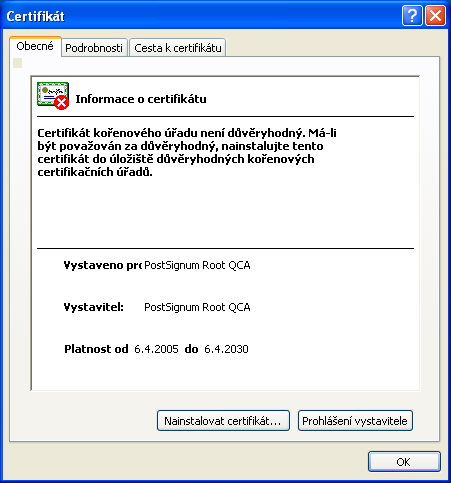21.1 Aktualizační balíček
21.2 Instalační balíček
21.3 Automatická instalace certifikátů certifikačních autorit
21.4 Ruční instalace certifikátů certifikačních autorit
Instalaci certifikátu certifikačních autorit lze provést z webové stránky poskytovatele http://www.postsignum.cz. Certifikáty naleznete ve volbě Certifikáty a CRL autorit – Certifikáty autorit. Jedná se o dva certifikáty certifikačních autorit (musí být nainstalovány oba dva):
Kořenový certifikát certifikační autority lze nainstalovat z aktualizačního balíčku firmy Microsoft s novými Root certifikáty. Aktualizace kořenových certifikátů v systémovém úložišti Windows probíhá v závislosti na operačním systému následovně:
Windows XP SP 3
Pro
tento
operační
systém
byl
nastaven
aktualizační
balíček,
který
lze
stáhnout z adresy:
http://www.microsoft.com/downloads/details.aspx?displaylang=en&FamilyID=e4f9b573-66d7-4dda-95d5-26c7d0f6c652
Pokud má zákazník zapnuté automatické aktualizace, balíček se nainstaluje automaticky.
Windows Vista + Windows 7
U těchto operačních systémů se Root certifikáty stahují on-line přímo z webového úložiště Microsoftu. Zákazník v tomto případě
nemusí instalovat vůbec nic, certifikát se automaticky zobrazí jako důvěryhodný.
Certifikáty podřízené certifikační autority se stahují vždy z webových stránek PostSignum.
Pro automatickou instalaci certifikátů autorit České pošty do aplikace Internet Explorer lze využít instalační balíček
CA_postsignum.exe.
Vlastní balíček spolu postupem instalace naleznete na webu
http://www.postsignum.cz/certifikaty_autorit.html .
Automatická instalace certifikátů certifikačních autorit provedete na webu http://www.postsignum.cz/certifikaty_autorit.html , pomocí tlačítka „Instalovat certifikáty“. Následně pomocí informačních oken potvrdíte automatickou instalaci certifikátů do svého PC.
Ruční instalace certifikátů certifikačních autorit se provádí na webu http://www.postsignum.cz/certifikaty_autorit.html, ve volbě ruční instalace certifikátů certifikačních autorit stažením souborů z tabulky „Soubory s certifikáty autorit PostSignum Root QCA 2“ v tomto pořadí.
Instalaci provedete kliknutím na soubor. Zobrazí se okno „Stažení souboru – upozornění zabezpečení.“
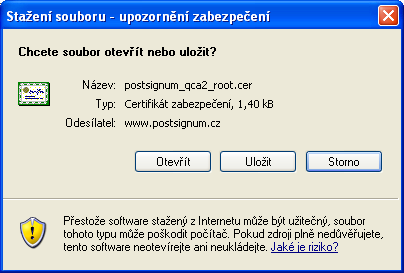
Zde kliknete na tlačítko „Otevřít“, zobrazí se nové okno „Certifikát“.
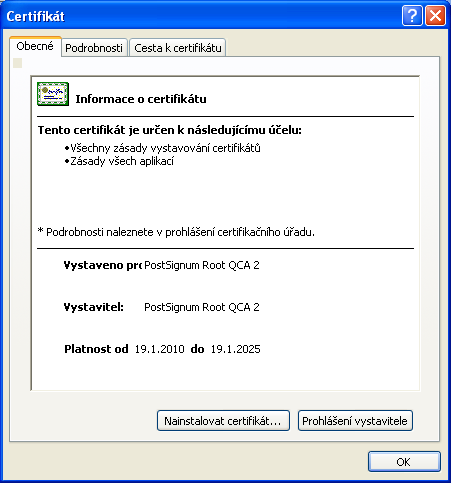
Zde kliknete na tlačítko „Nainstalovat certifikát“. Zobrazí se okno „Průvodce importem certifikátu“.

Zde kliknete na tlačítko „Další“. Zobrazí se možnosti pro výběr úložiště certifikátu.
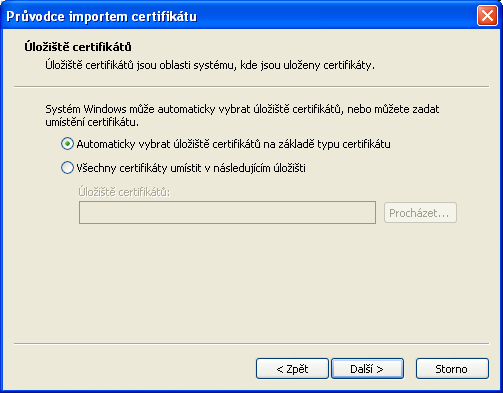
Zde doporučujeme ponechat přednastavenou možnost „Automaticky vybrat úložiště certifikátů na základě typu certifikátu“. Poté kliknete na tlačítko „Další“. Zobrazí se „Průvodce importem certifikátu“ – „Dokončení Průvodce importem certifikátu“.

Potvrzením tlačítka „Dokončit“ provedete dokončení importu certifikačních autorit.
Proběhl-li import úspěšně, zobrazí se okno „Průvodce importem certifikátu“ s informací „Import byl úspěšně dokončen“, které potvrdíte kliknutím na tlačítko „OK“.

V posledním kroku je nutno potvrdit tlačítko „OK“ v tabulce „Certifikát“.